

2022-05-05 12:15:27工具软件媛媛
很多用户在用Win10系统的时候经常需要离开电脑然后系统进行定时关机,那么在不借助第三方定时关机软件的时候怎么实现自动关机呢,下面就来教教大家操作方法。
首先我们在键盘上按Win+R键呼出运行菜单,之后在里面输入CMD并回车。
假设希望在晚上6:00点关机;
在弹出的窗口中输入at 6:00 shutdown -s并按键盘上的“回车”键即可,系统会在左下角进行提示,然后你就可以安心的离开电脑了。
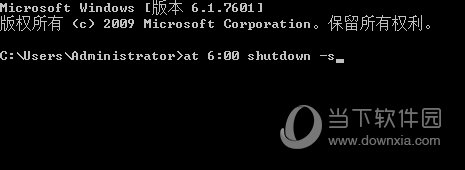
当然了如果想要中途取消,那么输入 shutdown -a 然后按回车键就取消了。
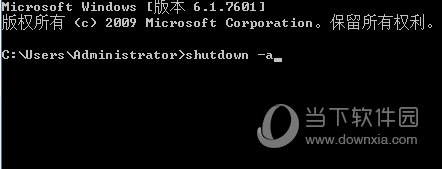
shutdown命令的常用参数有:
-s:关机命令。在shutdown后加入该参数是实现关机操作,如果没有其它参数,则默认是30秒后关机;
-r:重启命令。在shutdown后加入该参数是实现重启电脑的操作;
-t:设置时间。这个参数是为shutdown的操作指定时间的,以秒为单位。
-a:取消命令。这个命令直接加在shutdown命令后面,功能是取消在shutdown命令指定的操作。
例如命令:shutdown -s -t 30就是指在30秒后关机。
以上就是Win10设置自动关机时间的操作方法了,很简单,但是如果你还是想要获取更详细的关机设置,那么就可以使用第三方软件了。
2020-08-06
2020-08-07
2020-05-08
2020-04-29
2020-08-13